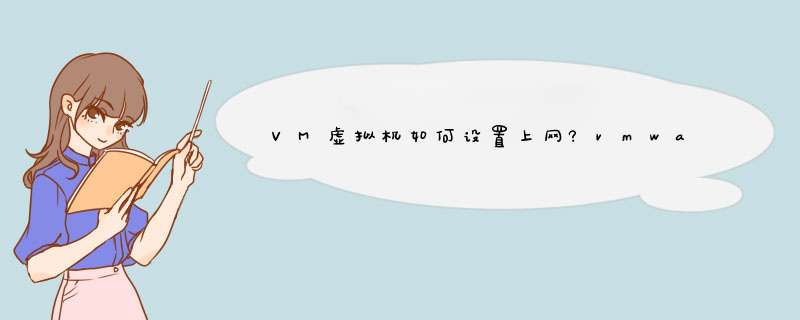
VM虚拟机如何设置上网?相信很多朋友都有在使用vmware workstation这款软件,不过你们知道vmware workstation中是如何设置上网的吗?今天小编就为大家带来了关于vmware workstation设置上网具体 *** 作方法,感兴趣的朋友快来了解一下吧。
Vmware Workstation 15 Player精简虚拟机 v15.5.2 中文安装免费版
- 类型:系统其它
- 大小:113MB
- 语言:简体中文
- 时间:2020-03-16
VM虚拟机vmware workstation设置上网的详细流程介绍
我们先打开vmware workstation软件,然后我们打开虚拟机进入虚拟机界面,默认NAT模式。
接着我们登录进入到此虚拟环境中。点击桌面右下角电脑小图标,选择打开网络与共享中心。
这时打开网络与共享中心界面后,点击下图所示Ethernet.点击后能查看网络连接详细信息,可看到这个网卡的IP地址是192.168.121.232
再返回到vmware虚拟机,打开命令窗口。输入ipconfig,可以看到物理机的IP为192.168.1.3。
物理机ping虚拟机的地址192.168.121.232,可以看到完全不通。
虚拟机ping物理机的IP地址192.168.1.3,完全是通的。以上说明在NAT模式的特定下是虚拟机对物理机是隔绝的。表明联网成功。
以上便是脚本之家小编为大家分享的关于vmware workstation设置上网的详细流程介绍,希望能够帮到你,脚本之家持续发布更多资讯,欢迎大家的关注。
欢迎分享,转载请注明来源:内存溢出

 微信扫一扫
微信扫一扫
 支付宝扫一扫
支付宝扫一扫
评论列表(0条)